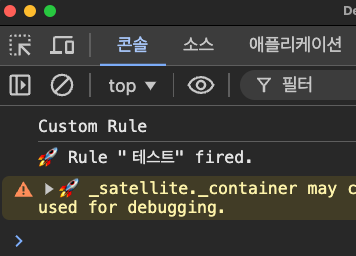이번 글에서는 지난번 Dev에 배포했던 내용을 실제 Production에 배포해보도록 하겠습니다.
지난 어도비(Data Collection) 디버깅하기 - 2. 디버거를 통해 개발환경 적용해보기에서 console.log("Custom Rule");을 Dev에 배포했었는데요 Production으로 옮겨보겠습니다.
어렵지 않기 때문에 바로 진행해보도록 하겠습니다.
1 - Adobe Launch에 접속해 왼쪽의 [Publishing Flow]를 클릭한 뒤 지난번 Dev에 배포했던 카드 우측 상단의[...]을 클릭합니다. 그리고나서 [Approve & Publish to Production]을 클릭하면 끝입니다.
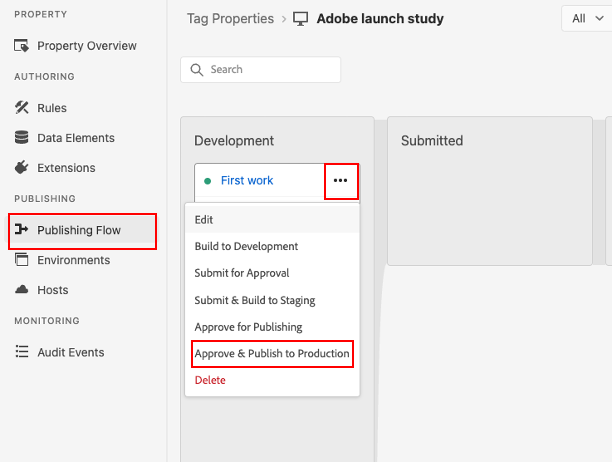
여기서 보면 그 외에도 여러가지 옵션이 있지만 모두 Submitted와 Approved에 연관된 옵션들입니다. 따라서 우리 회사에서 배포 프로세스를 어떻게 타는지에 따라 나머지도 이용하면 됩니다. 대부분은 Dev에서 디버깅을 통해 태깅을 완료하면 Production으로 바로 옮기는 경우가 많습니다.
2 - 클릭하면 처음에 Published로 바로 안가고 Approved로 이동하는 것을 확인할 수 있습니다. 원래는 Approved단계가 완료된 후 Published로 이동하기 때문에 해당 단계로 잠시 이동하는것 뿐 조금 기다리면 Published로 이동합니다.
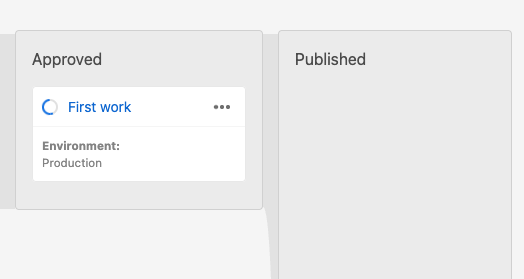
3 - 모든 작업이 완료되면 아래와 같이 Published로 이동하게 됩니다.
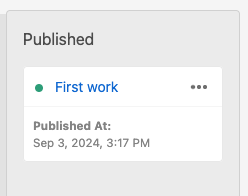
4 - 사이트로 이동해 개발자도구(F12)의 콘솔을 확인해보면 Dev환경으로 Replace하지 않아도 정상적으로 "Custom Rule"이 출력되는 것을 확인할 수 있습니다.